时间:2016-02-15 13:32 来源: 我爱IT技术网 编辑:52追风
欢迎您访问我爱IT技术网,今天小编为你分享的PS教程是:【打造咖啡的冒烟蒸汽效果 Photoshop实例教程】,下面是详细的讲解!
打造咖啡的冒烟蒸汽效果 Photoshop实例教程
本教程叫你如何在PS里面用简单方法打造咖啡的冒烟蒸汽效果,让咖啡热气腾腾,增添一份冬日的温暖。不多说了看效果吧!
效果对比图 1、打开素材咖啡,执行图层--新建图层--设置为滤色模式和填充中性黑
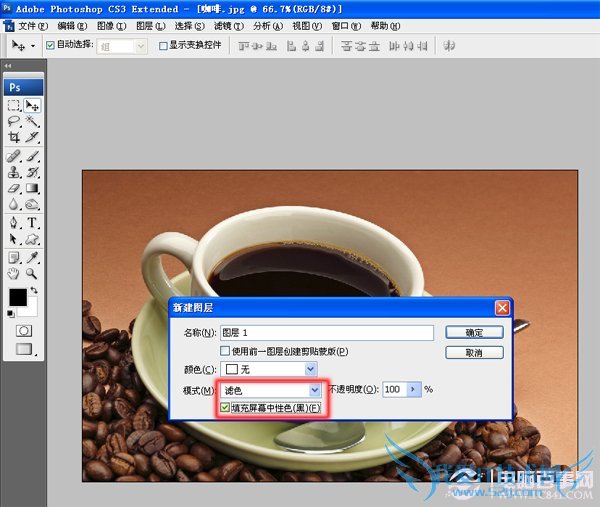
新建图层 2、选中新建图层并且使用--滤镜--渲染--分层云彩--如下图
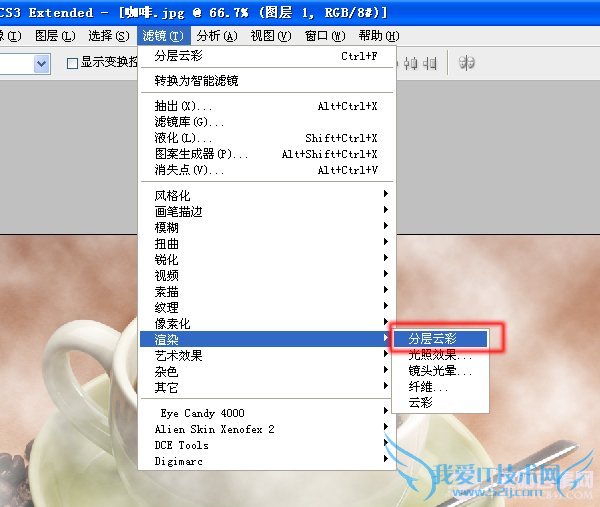
分层云彩 3、再次操作图层执行--滤镜--扭曲--极坐标--选中--极坐标到平面坐标--如下图
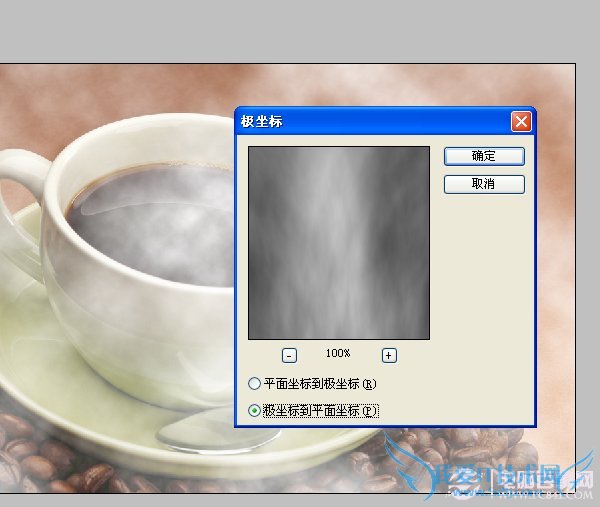
极坐标到平面坐标 4、此时就已经逼近蒸气效果了,再次使用--滤镜--扭曲--波浪--具体数值如下图
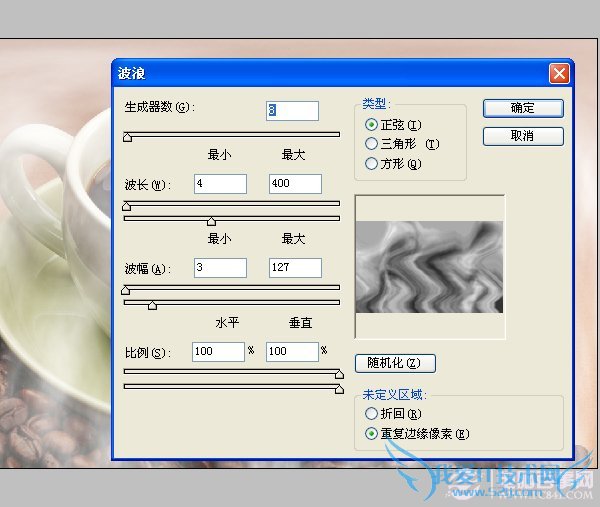
执行扭曲波浪 5、这时候波浪滤镜的效果已经出来了,但是显得蒸气的形状死板,不够通透
6、选中图层Ctrl+L打开色阶,拉动色阶的灰度色块数值调小,蒸气立即通透了
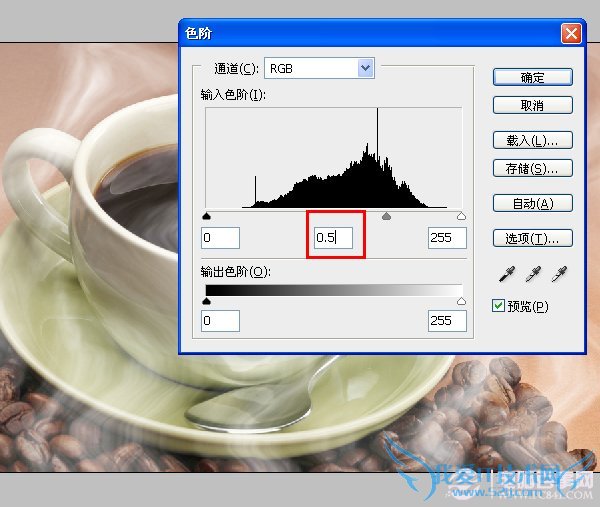
打开色阶 7、选中图层,调整不透明度为70%显得更自然一些
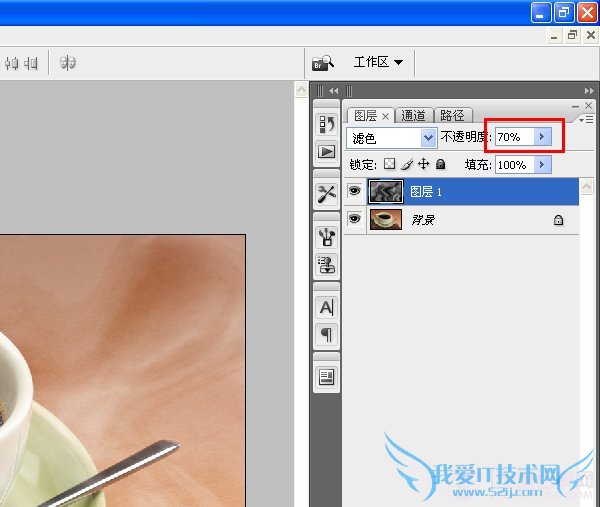
调整不透明度 8、给图层添加蒙版--用橡皮擦擦去不需要的部分--达到下面效果图

橡皮擦去不需要的部分
9、最后一步增加照片的饱和度,是图片更加完美,蒸气效果添加完成。
关于打造咖啡的冒烟蒸汽效果 Photoshop实例教程的机友互动如下:
相关问题:
答: >>详细
相关问题:
答: >>详细
相关问题:
答: >>详细
- 评论列表(网友评论仅供网友表达个人看法,并不表明本站同意其观点或证实其描述)
-
